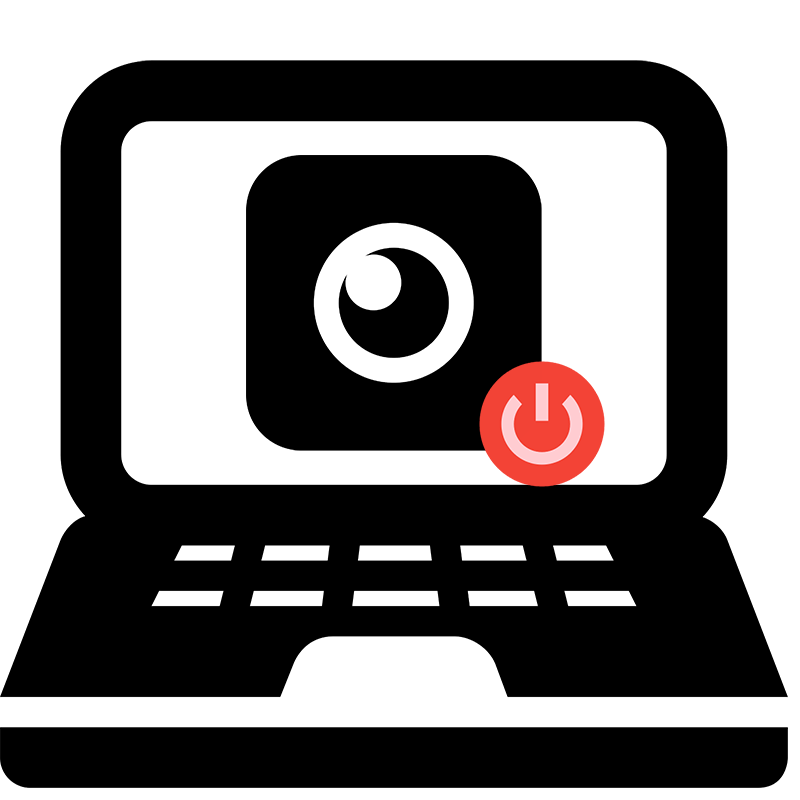Зміст
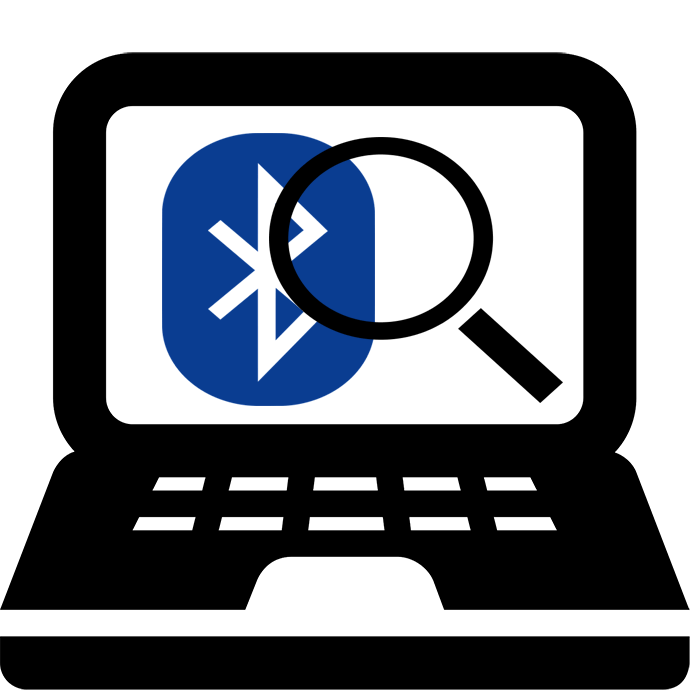
Багато сучасних ноутбуків мають вбудований Bluetooth на борту. Дана специфікація використовується для передачі інформації і зараз через неї здійснюється підключення бездротових девайсів: наприклад, клавіатури, мишки, навушників або колонок. Якщо ви зібралися купувати одне або кілька таких пристроїв для свого ноутбука, потрібно буде спершу визначити, чи є на ноутбуці Блютуз. Зробити це можна кількома простими способами.
Визначення наявності Bluetooth на ноутбуці
В операційній системі Windows присутній вбудований Диспетчер пристроїв, що дозволяє дізнатися всю необхідну інформацію про використовуваному обладнанні. Крім цього, на просторах інтернету знаходиться безліч спеціальних програм, які допоможуть визначити залізо ноутбука. Визначення, чи встановлено Bluetooth, якраз і проводиться за допомогою цих двох методів. Давайте детальніше їх розглянемо.
Читайте також:
підключаємо бездротові колонки до ноутбука
підключаємо бездротові навушники до комп'ютера
Спосіб 1: Speccy
Speccy являє собою спеціальну програму, основна функціональність якої зосереджена на зборі докладних даних про систему ПК або ноутбука. Вона відмінно підійде і для того щоб дізнатися, чи встановлений Блютуз. Перевірка здійснюється всього за кілька дій:
- Перейдіть на офіційний сайт розробника, завантажте та встановіть софт.
- Після старту Speccy автоматично запуститься процес аналізу. Дочекайтеся його закінчення, щоб переглянути знайдену інформацію.
- Перейдіть до розділу «Периферійні пристрої» і відшукайте там рядок з даними про Bluetooth. Якщо знайти вдалося, значить, на вашому ноутбуці точно встановлено це обладнання.
- На деяких портативних комп'ютерах Блютуз знаходиться не в периферійних пристроях а в & 171; мережа & 187; , але замість цього ви можете скористатися функцією пошуку. Натисніть на " Вид» , щоб відкрити спливаюче меню. Перейдіть до »знайти" .
- В рядку»Шукати" введіть Bluetooth і натисніть на »знайти" . Пошук буде виконаний автоматично і ви відразу отримаєте результати.
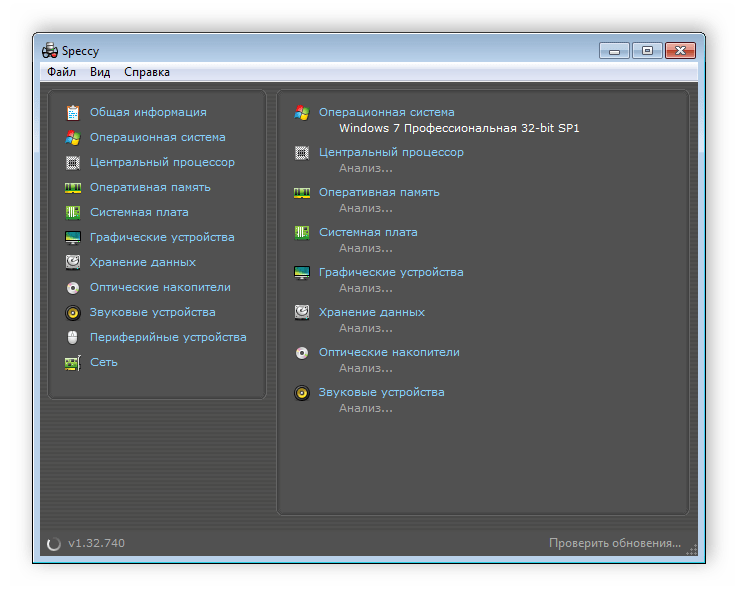
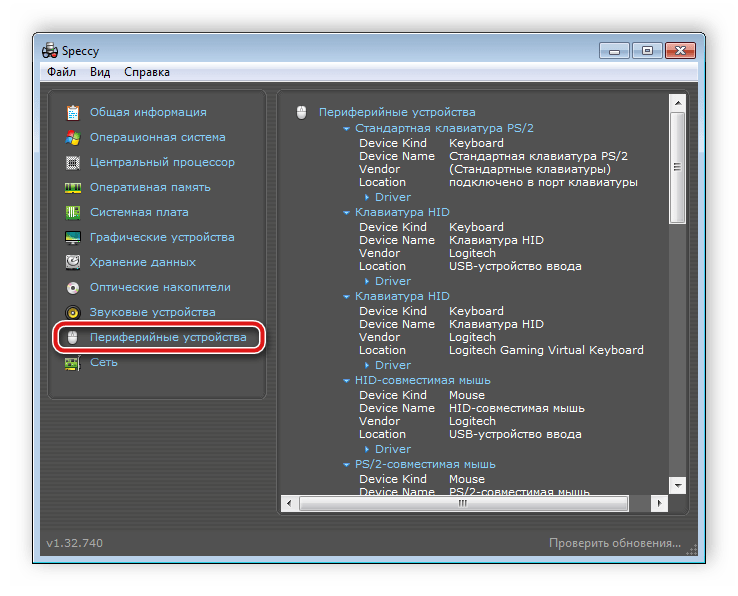
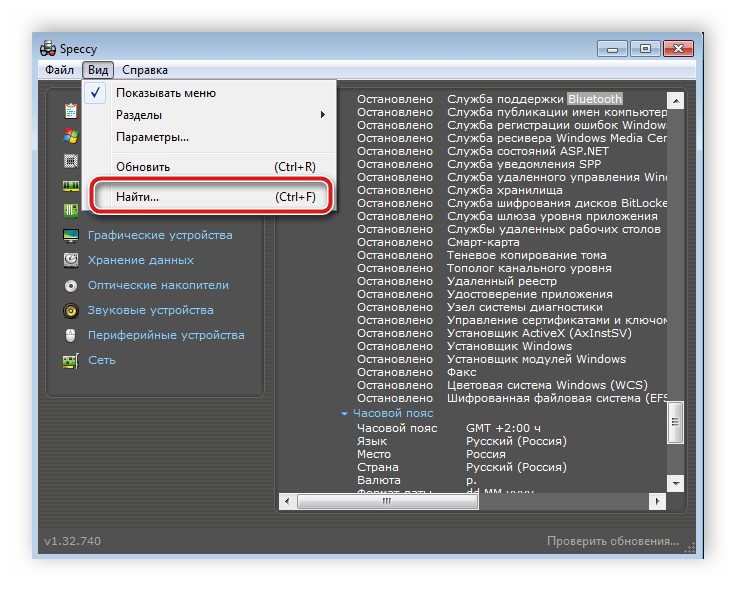
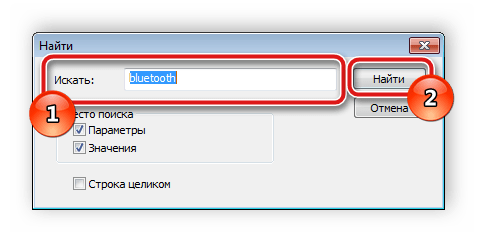
Якщо з якихось причин Speccy вам не підходить або ж ви хочете використовувати інше схоже програмне забезпечення, то рекомендуємо до ознайомлення нашу статтю, яку ви знайдете за посиланням нижче. У ній докладно описані найпопулярніші представники подібного софта.
Детальніше: Програми для визначення заліза комп'ютера
Спосіб 2: Диспетчер пристроїв Windows
Як вже було написано вище, в операційній системі Windows є вбудований диспетчер, що дозволяє управляти встановленим обладнанням і переглядати інформацію про нього. Визначити, чи є Bluetooth на ноутбуці через Диспетчер пристроїв, можна наступним чином:
- Відкрийте «Пуск» і перейдіть до " Панель управління» .
- Виберіть розділ «Диспетчер пристроїв» і відкрийте його.
- Розкрийте розділ " Мережеві адаптери» , де потрібно знайти рядок «Пристрій Bluetooth» .
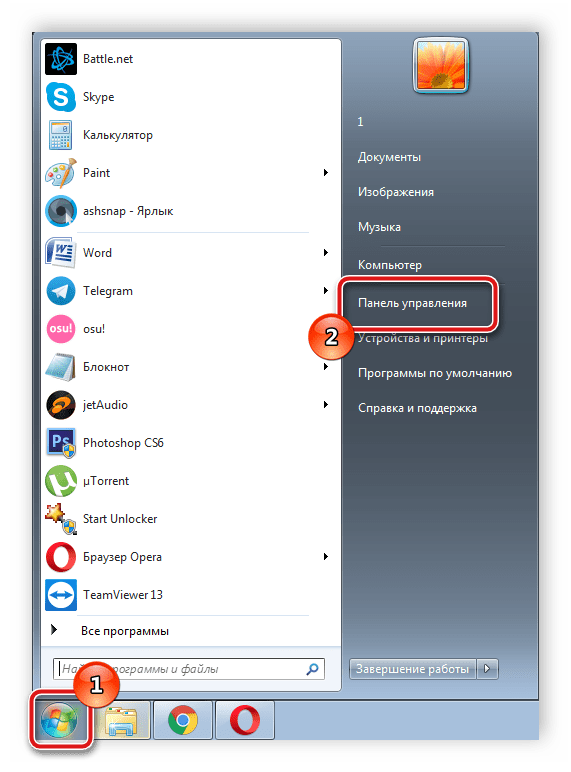
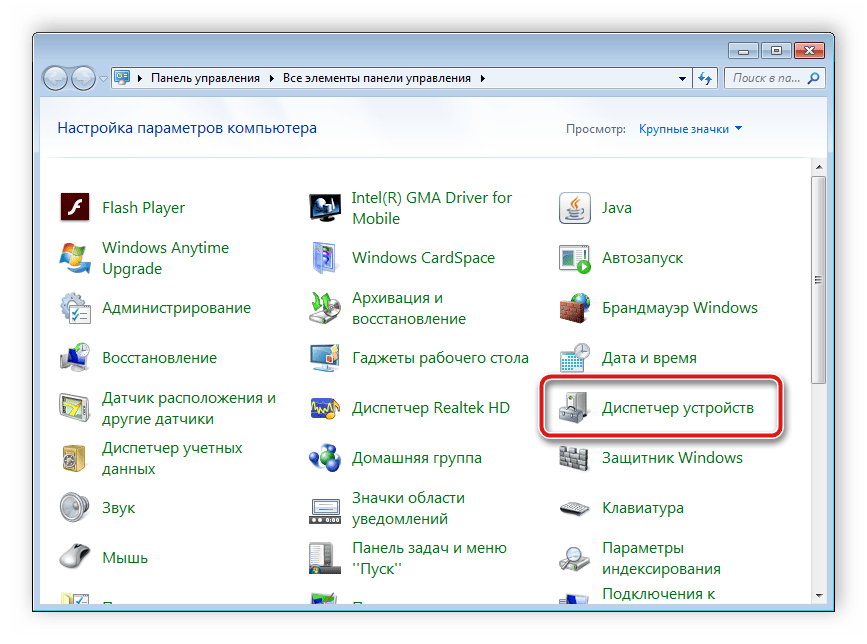
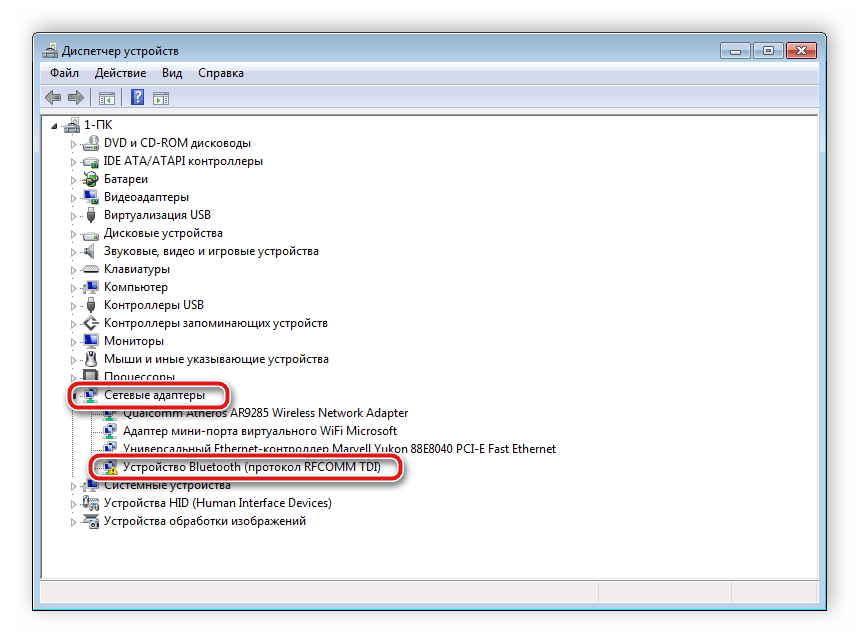
Варто звернути увагу на те, що навіть якщо такого рядка немає в диспетчері пристроїв, це ще не означає, що комп'ютер не підтримує Блютуз. Причиною відсутності інформації про обладнання можуть служити невстановлені драйвери. Завантаження необхідних файлів здійснюється з офіційного сайту виробника ноутбука або через DVD. Детальніше про скачуванні драйверів для Bluetooth на Windows 7 читайте в іншій нашій статті.
Детальніше:
завантаження та встановлення драйвера адаптера Bluetooth для Windows 7
встановлюємо Bluetooth на комп'ютер
В Інтернеті є багато програмного забезпечення, яке автоматично здійснює пошук та встановлення відсутніх драйверів. Рекомендуємо ознайомитися зі списком представників подібного софта в нашому окремому матеріалі.
Детальніше: найкращі програми для встановлення драйверів
Визначити, чи встановлений на переносному ПК Блютуз, зовсім не складно. З цим процесом впорається навіть недосвідчений користувач, оскільки це не вимагає додаткових навичок або знань, все гранично просто і зрозуміло.
Читайте також: увімкнення Bluetooth на Windows 8 , Windows 10